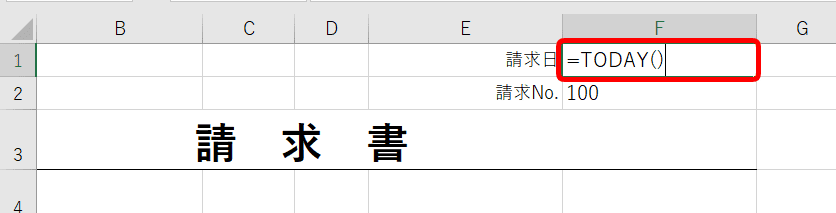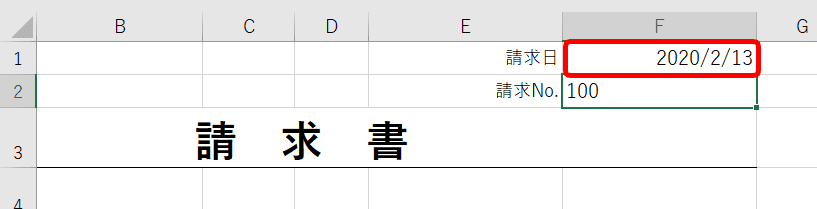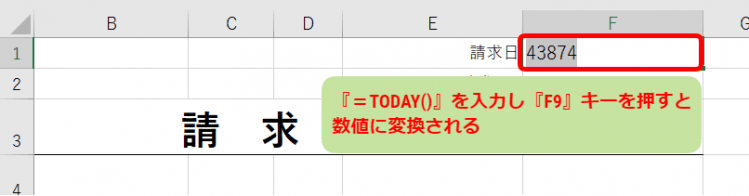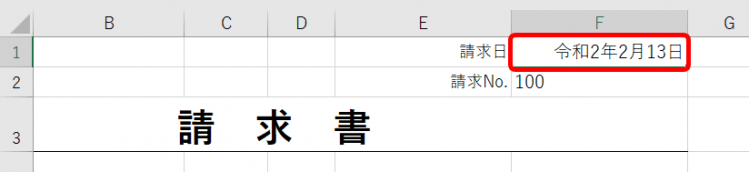エクセル初心者
エクセルの日付を更新しないようにする方法はあるかな?TODAY関数を使ってるんだけど、開くたびに今日の日付になってしまうんだよね。
TODAY関数を使っていれば、自動でいつも今日の日付が表示されるから便利だけど、日付を固定してしまいたいときもあるよね!そんなときの対処法を解説するね!

Dr.オフィス
今回は、エクセルの日付を更新しない方法について解説します。
- TODAY関数の日付を数値に変換して保存する
直接、日付を入力すると更新されることもないですが、せっかくのTODAY関数が無駄になってしまいます。
TODAY関数はフォーマットに使い、保存するときに数値にする方法を紹介するので、参考にしてみてください。
『今日の日付』の表示形式や、日付の固定方法なども紹介した記事はこちら≫【エクセル】今日の日付と現在の時刻を自動表示する方法になります。
現在の時刻を表示する方法もセットでお伝えします。ぜひ参考にしてみてください。
※本記事は『OS:Windows10』画像は『Excelのバージョン:2016』を使用しています。
目次
エクセルの日付を更新したくない場合
便利なTODAY関数で今日の日付を表示しているのに、その日付を更新させたくない場合とは、どんな時でしょうか。
例えば、請求書を発行する際は【今日の日付】を入力します。
請求書のフォーマットにTODAY関数を入れておくと、エクセルを開けば自動で今日の日付が表示されるので便利です。
しかし、後日おなじ請求書を開くと日付が更新されて【エクセルを開いた今日の日付】で表示されてしまいます。
このように、請求書などは発行した日が変更されるのは困ります。
次の項目より、日付を更新しない方法の手順を紹介するので、参考にしてみてください。
エクセルの日付を更新しないようにする方法
エクセルの日付を更新しない手順で2ステップと、とても簡単です。
TODAY関数の入力
まずは、請求書のフォーマットに『TODAY関数』を入力します。
↑これで、常に請求書を開くと『開いた日』が表示されるようになります。
TODAY関数については、こちら≫エクセルで今日の日付を表示させる【TODAY関数】でくわしく解説しています。
ぜひ参考にしてみてください。
F9で数値に変換
請求書のフォーマットをコピーして、新たに請求書を作成します。
↑日付は『エクセルを開いた今日』が表示された状態です。
↑今後も、この請求書を開いたら『令和2年2月13日』と表示されてほしいので、『F2』で編集可能状態にして『F9』を押します。
『令和2年2月13日』は数値に変換されました。
↑数値が選択されていることが確認できたらエンターキーで確定します。
すると『今日の日付』が表示されました。
『F9』キーを押すことによって、『今日の日付』が固定されます。
雛形となるファイルには、『TODAY関数』を設定しておき、内容を保存するファイルには『今日の日付』を固定するといいですね!
【まとめ】エクセルの日付を更新しない
『TODAY関数』によって『今日の日付』を簡単に自動表示させることができました。
しかし、ファイルを開くたびに『今日の日付』が更新されると不便な時もありますよね。
例えば、1年前に作成したファイルに『TODAY関数』を設定していたとしましょう。そのファイルを『どんな内容だったっけな?』と『今日』開いてしまうと『今日の日付』が自動表示されてしまいます。
『今日の日付』を更新させないようにするには、『=TODAY()』と入力し、続けて『F9』キーを押しましょう。
『今日の日付』の表示形式や、日付の固定方法なども紹介した記事はこちら≫【エクセル】今日の日付と現在の時刻を自動表示する方法になります。
現在の時刻を表示する方法もセットでお伝えします。ぜひ参考にしてみてください。